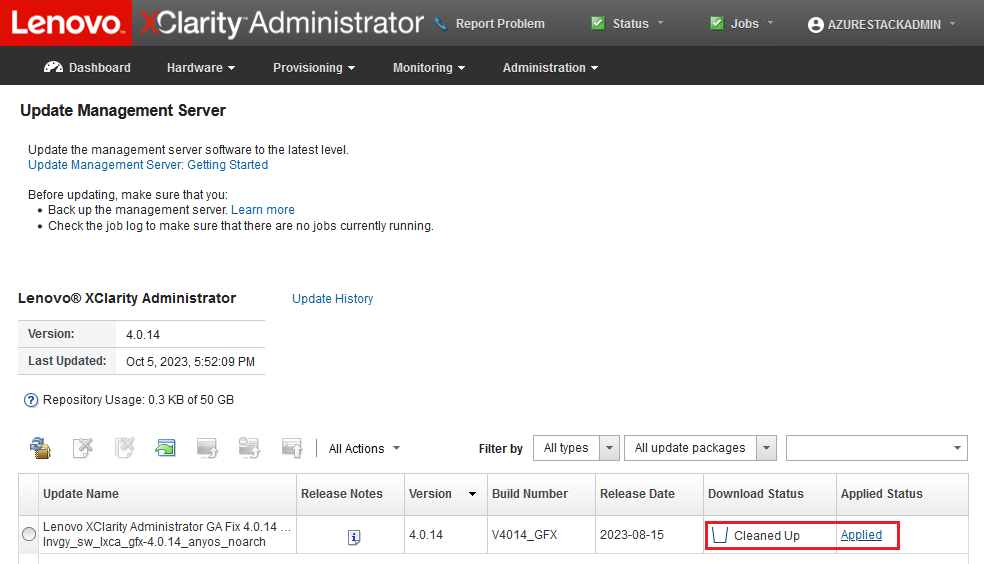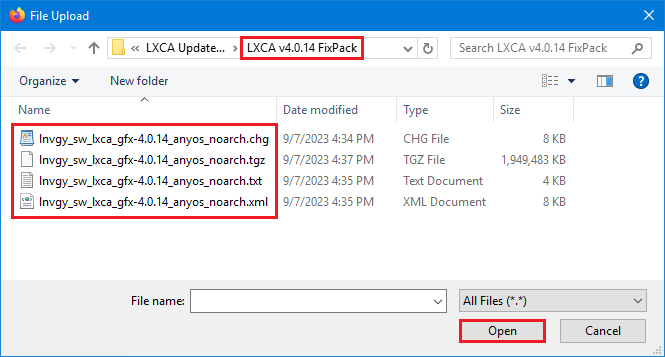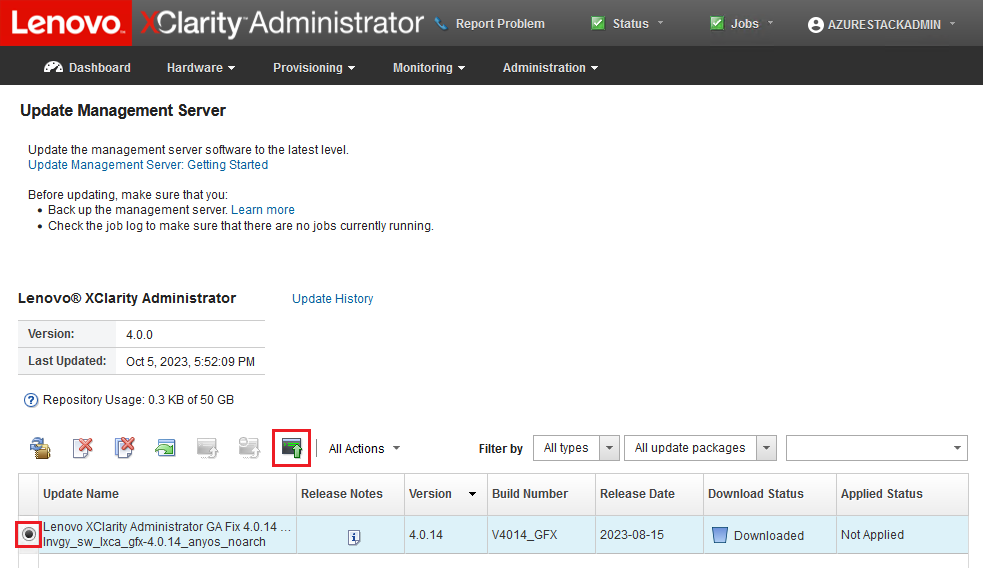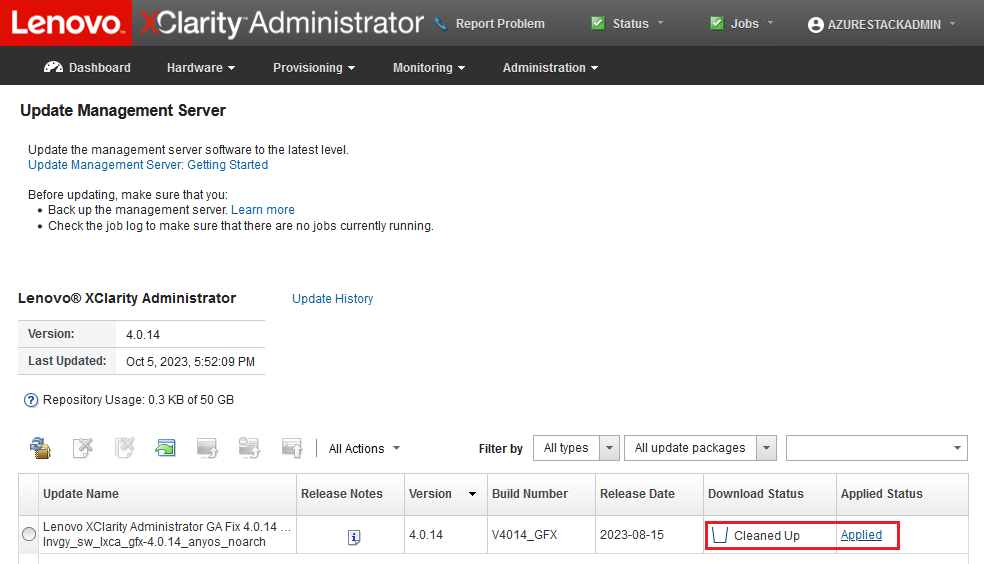โดยทั่วไปแล้วการอัปเดต LXCA สองประเภทจะมีพร้อมใช้งาน แพ็คเกจการอัปเดต LXCA ใช้กับอิมเมจ VHD พื้นฐานเพื่ออัปเดตเป็นเวอร์ชันหลักล่าสุด (เช่น จาก v3.0.0 เป็น v3.1.0 หรือ v3.2.0 หรือ v3.3.0 เป็นต้น) LXCA FixPack ถูกนำไปใช้กับเวอร์ชันหลักเพื่ออัปเดต LXCA เป็นเวอร์ชันรองล่าสุด (เช่น จาก v3.6.0 เป็น v3.6.8) หากต้องการนำการอัปเดตไปใช้กับ LXCA ให้ทำตามขั้นตอนเหล่านี้:
- จากเมนูด้านบนของ LXCA ให้ไปยัง
- คลิกไอคอน Import (
 ) แล้วคลิก Select Files…
) แล้วคลิก Select Files… - ไปยังไดเร็กทอรีแพ็คเกจการอัปเดตหรือ FixPack ที่เหมาะสมภายใน D:\Lenovo\LXCA\LXCA Update Packages ตัวอย่างเช่น หากอัปเดต LXCA พื้นฐาน VHD v3.4.5 เป็น v3.6.8 ให้ใช้เนื้อหาของไดเร็กทอรี “LXCA v3.6.0 Update” เพื่ออัปเดตเป็น v3.6.0 จากนั้นใช้เนื้อหาของไดเร็กทอรี “LXCA v3.6.8 FixPack” เพื่ออัปเดตเป็น v3.6.8 ในตัวอย่างด้านล่าง เราอัปเดต LXCA v4.0.0 เป็น v4.0.14 ซึ่งไม่ต้องใช้แพ็คเกจการอัปเดต LXCA แต่จำเป็นต้องมี LXCA FixPack
- เลือกทั้งสี่ไฟล์ในไดเร็กทอรี และคลิก Open
รูปที่ 1. การเลือกไฟล์ LXCA FixPack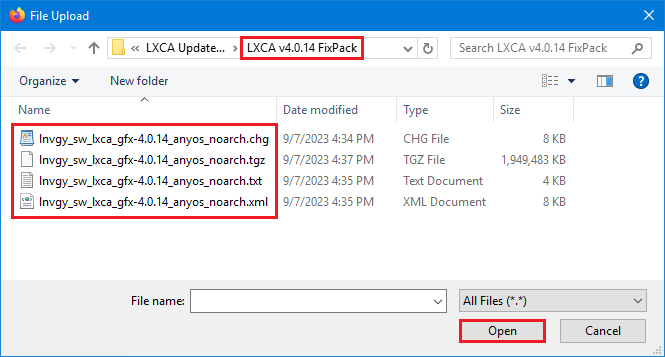
- ในหน้าต่าง นำเข้า คลิกImport ความคืบหน้าจะแสดงจนกว่าการนำเข้าและการตรวจสอบความถูกต้องของเนื้อหาการอัปเดตจะเสร็จสิ้น หน้าต่าง นำเข้า จะปิดลงเมื่อเสร็จสิ้น
- ในหน้า อัปเดตเซิร์ฟเวอร์การจัดการ เลือกชื่อการอัปเดตสำหรับการอัปเดตที่เพิ่งนำเข้า จากนั้นคลิก Perform Update (
 )
)รูปที่ 2. การเลือกแพ็คเกจการอัปเดตและทำการอัปเดต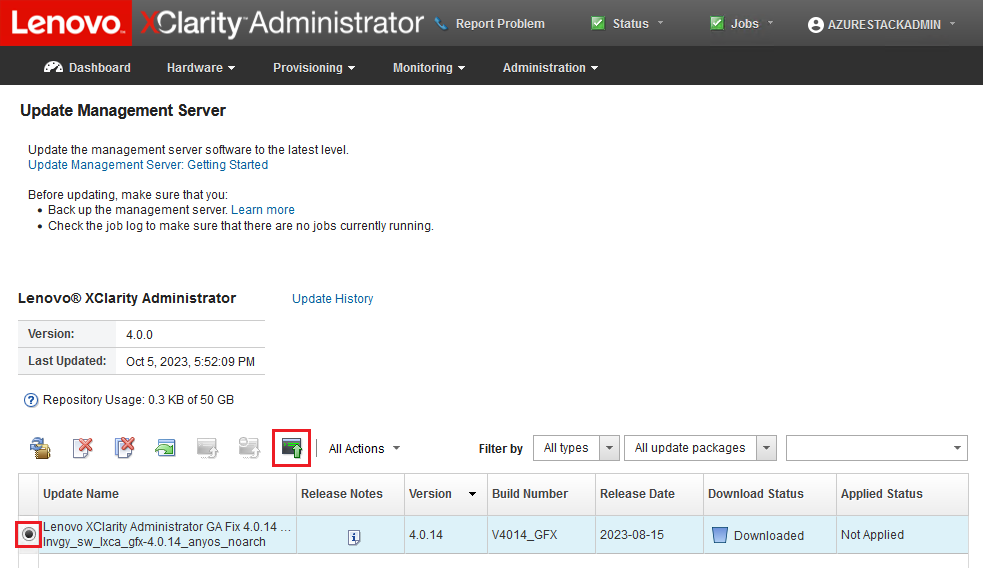
- ในหน้าต่างป็อปอัปการยืนยัน คลิก Restart
- รอให้เซิร์ฟเวอร์การจัดการรีสตาร์ท ขั้นตอนนี้อาจใช้เวลาหลายนาที หากจำเป็น ให้รีเฟรชเบราว์เซอร์เพื่อกลับไปยังหน้าลงชื่อเข้าใช้ของ LXCA จากนั้นลงชื่อเข้าใช้โดยใช้บัญชีผู้ควบคุมหลักที่สร้างไว้ก่อนหน้า
- กลับไปยังหน้า อัปเดตเซิร์ฟเวอร์การจัดการ แล้วรอให้สถานะการดาวน์โหลดเปลี่ยนเป็น “ล้างข้อมูล” และสถานะที่ใช้กลายเป็น “นำไปใช้แล้ว” ก่อนดำเนินการต่อ คุณอาจต้องรีเฟรชหน้าจอนี้เพื่อให้สถานะขั้นสุดท้ายอัปเดต
รูปที่ 3. สถานะขั้นสุดท้ายของแพ็คเกจการอัปเดต